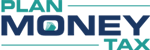गूगल पे account बनाने का ये फायदा है कि आपको पहला transaction करने पर कैशबैक मिल जाता है। और इसका account बनाने पर KYC कराने की जरूरत भी नहीं होती है। मतलब आपको कोई कागजात अपलोड करने की जरूरत नहीं होती है।
गूगल पे से आप किसी भी दुकान में payment कर सकते हैं। अपने दोस्तों के पैसे भेज सकते हैं और बिल payment भी कर सकते हैं।
Step 1. गूगल पे एप में रजिस्ट्रेशन करें
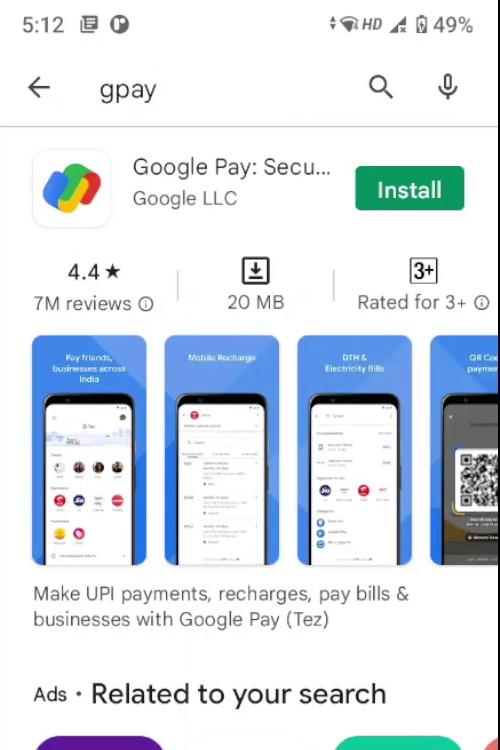
गूगल पे का account बनाने के लिए आपको सबसे पहले गूगल पे app को डाउनलोड करना होगा। गूगल पे इंस्टाल करने के बाद सबसे पहले आपका मोबाइल number पूछा जाता है।
लेकिन number डालने से पहले आप इस app की भाषा change कर लें तो अच्छा रहेगा। अगर आप हिन्दी के साथ सहज हैं तो हिन्दी भाषा चुन लें । अपनी भाषा रहने से किसी भी एप को इस्तेमाल करने में सहूलियत होती है।
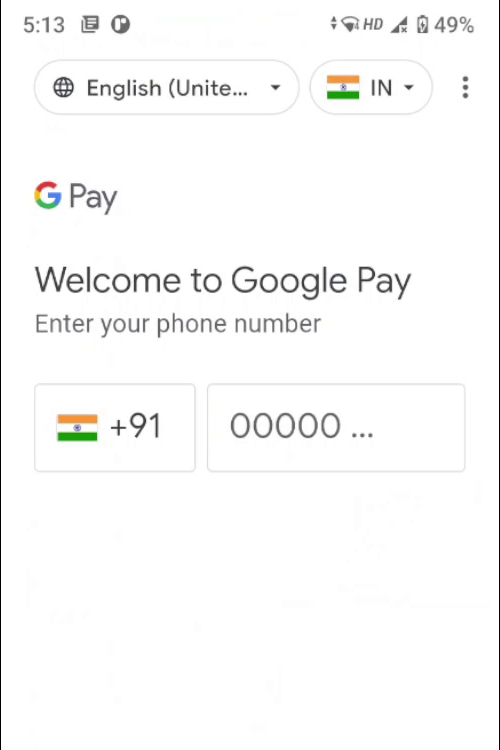
इसके बाद अपना मोबाइल number भर दीजिए। मोबाइल number डालने के बाद आपके सामने गूगल account चुनने का विकल्प आएगा। लेकिन ये विकल्प तभी दिखेंगे जब आपके मोबाइल में एक से ज्यादा गूगल account रजिस्टर होंगे। अगर एक ही account रजिस्टर होगा तो फिर ऐसा कोई विकल्प नहीं होगा। इसके बाद गूगल पे मोबाइल number को चेक करेगा।
गूगल पे ये देखेगा कि आपने जो मोबाइल number भरा है उसी मोबाइल number को इस्तेमाल कर रहे हैं या नहीं। दरअसल गूगल पे में रजिस्ट्रेशन के लिए उसी मोबाइल number को आप भर सकते हैं जिसका सिम मोबाइल में लगा हो और एक्टिव हो।
Step 2. गूगल पे से इनाम के बारे में जानें
वेरिफिकेशन के बाद हमारे सामने गूगल पे का डैशबोर्ड आ जाएगा। यहां सबसे ऊपर bank account जोड़ने का मैसेज है। इसके नीचे ये भी लिखा है कि गूगल पे का यूज करने पर 40-60 रुपए का वेलकम इनाम भी मिलेगा। आइए आपको दिखाते हैं कि ये वेलकम इनाम कैसे मिलेगा। अब‘शुरू करें’ button पर tap कीजिए।
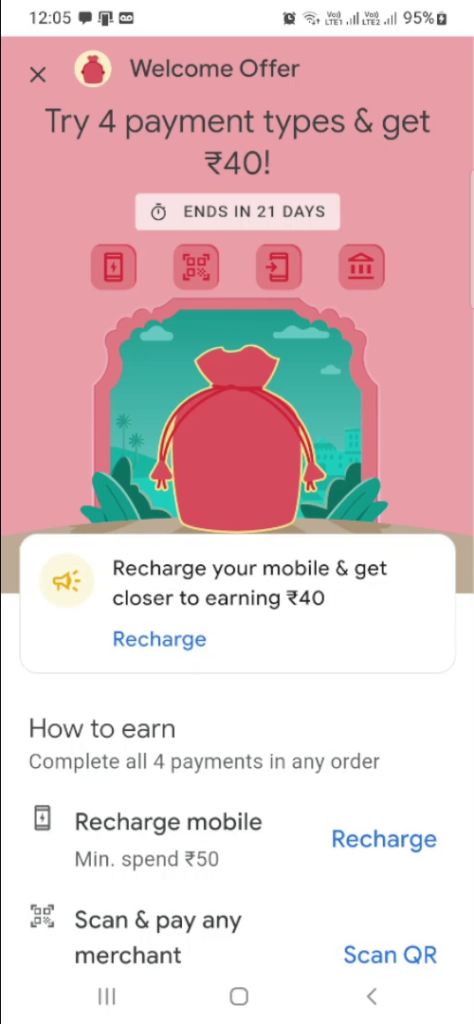
अगले पेज में लिखा है कि 40 रुपए का इनाम पाने के लिए हमें चार तरह के transaction करने होंगे।
पहला कोई मोबाइल रिचार्ज करना होगा। दूसरा किसी दूकान में क्यू आर कोड स्कैन करके मर्चेंट को payment करना होगा। तीसरा किसी फोन number का यूज करके payment करना होगा और चौथा किसी bank account में फंड ट्रांसफर करना होगा।
ध्यान रखिएगा कि ये सभी transaction कम से कम 50 रुपए के होने चाहिए। इन सभी transaction को करने से आपको चालीस रुपए का reward मिलेगा।
Step 3. गूगल पे में बैंक अकाउंट जोड़ें
गूगल पे में लेन-देन शुरू करने से पहले bank account एड करना होगा। क्योंकि पैसा तो bank account से ही payment किया जाएगा और जो पैसा आपके पास आएगा वो भी bank account में ही जाएगा। गूगल पे तो सिर्फ पैसा ट्रांसफर करने का एक माध्यम है।
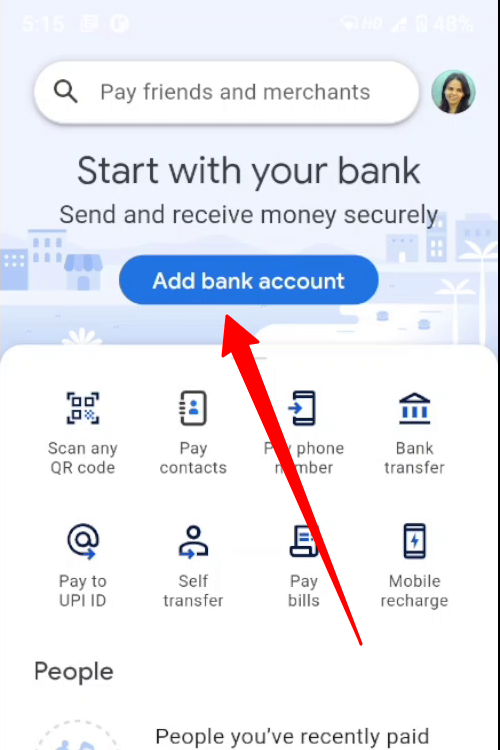
- bank account एड करने के लिए गूगल पे के मेन पेज यानी डैशबोर्ड पर आ जाइए। डैशबोर्ड में bank account एड करने का बटन दिखेगा। इसी बटन पर tap कर दीजिए।
- अब आपको अगले पेज में अपना bank चूज करना है। बड़े बैंकों के नाम ऊपर ही दिख रहे हैं। इसके नीचे सभी बैंकों की लिस्ट भी है। आप उनमें से अपना bank चूज कर लीजिए।
- अगर bank का नाम खोजने में समय लग रहा है तो आप ऊपर सर्च बॉक्स में bank का नाम टाइप करके भी अपने bank को खोज सकते हैं।
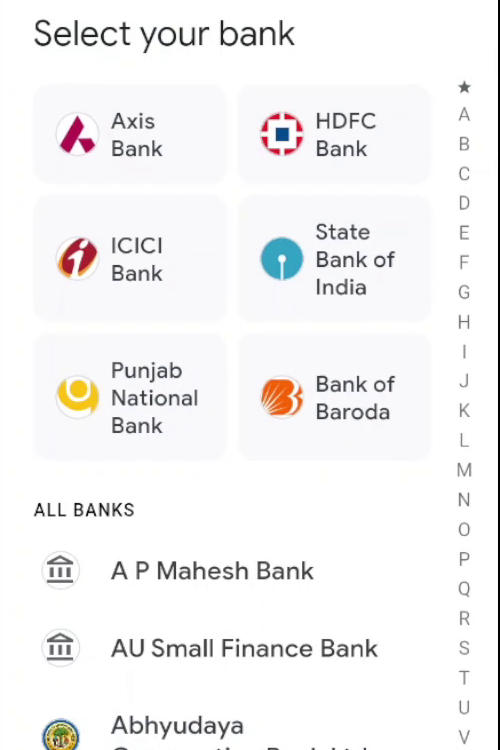
- bank चुनने के बाद एक मैसेज आएगा। इस मैसेज में लिखा है कि गूगल पे कई UPI ID बनाएगा इसके लिए हमारे मोबाइल से कई मैसेज भेजने होंगे और इसका पैसा भी कटेगा। इसे पढ़ने के बाद ‘जारी रखें’ पर tap कर देते हैं.
- इसके बाद कॉल करने की परमिशन मांगी जा रही है। इस परमिशन को दे देते हैं क्योंकि इसके बिना bank account का वेरिफिकेशन नहीं हो पाएगा। अब अगर हमारे मोबाइल में दो सिम होंगे तो चूज करना होगा कि किस मोबाइल number का यूज किया जाएगा। यहां पर उसी number को चुनिए जो bank में रजिस्टर्ड हो।
- number सेलेक्ट करने के बाद अब हमसे मैसेज भेजने और पढ़ने की परमिशन भी मांगी जा रही है। upi पिन बनाते समय गूगल पे खुद आपका OTP पढ़ता है इसके लिए इस परमिशन को देना पड़ता है।
- इसके बाद आपके फोन से bank के सर्वर को एक मैसेज भेजा जाता है। इस मैसेज के आधार पर bank को आपका मोबाइल number मिल जाएगा । इसी मोबाइल number के आधार पर bank आपके account number का पता लगाकर उसकी डिटेल गूगल पे को भेज देगा। ये काम फटाफट हो जाता है।
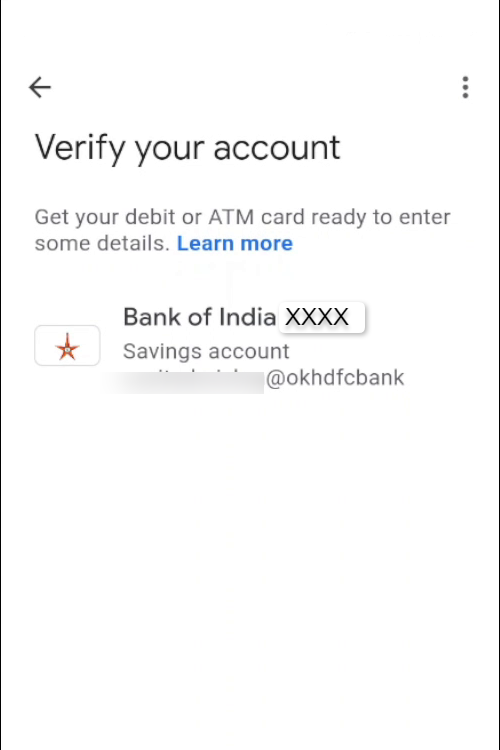
अब अगले पेज में bank account आ जाएगा। यहां आप अपने account number के आखिर डिजिट देख सकते हैं। अगर किसी bank में आपके एक से ज्यादा account होंगे तो सभी account सामने आ जाएंगे। अगर एक से ज्यादा account दिख रहे होंगे तो फिर हमें कोई एक account चुनना होगा। account सेलेक्ट करने के बाद ‘शुरू करें ’ पर tap कीजिए।
Step 4. UPI पिन सेट करने का तरीका समझें
गूगल पे, phonepe, paytm वगैरह से upi payment करने के लिए upi पिन की जरूरत होती है। ये upi पिन चार या 6 डिजिट का number होता है। इस पिन को भरने के बाद ही payment होता है। आपको खुद ही ये पिन सेट करना होगा।
इस पिन को सेट करने के दो तरीके हैं। पहले तरीके में आप अपने एटीएम कार्ड (Debit card) का डिटेल भरकर upi पिन सेट कर सकते हैं। जबकि दूसरे तरीके में आधार number के जरिए upi पिन सेट कर सकते हैं।
जिनके पास atm कार्ड नहीं है उनके लिए आधार number वाला तरीका अच्छा है। लेकिन अभी कुछ गिने-चुने bank ही ये सुविधा दे रहे हैं।
Step 5. ATM कार्ड से UPI PIN सेट करें
account चुनने के बाद आपके सामने डेबिट कार्ड डिटेल डालने का पेज आ जाएगा। इसका मतलब ये भी है अब आपके पास डेबिट कार्ड जरूर होना चाहिए।
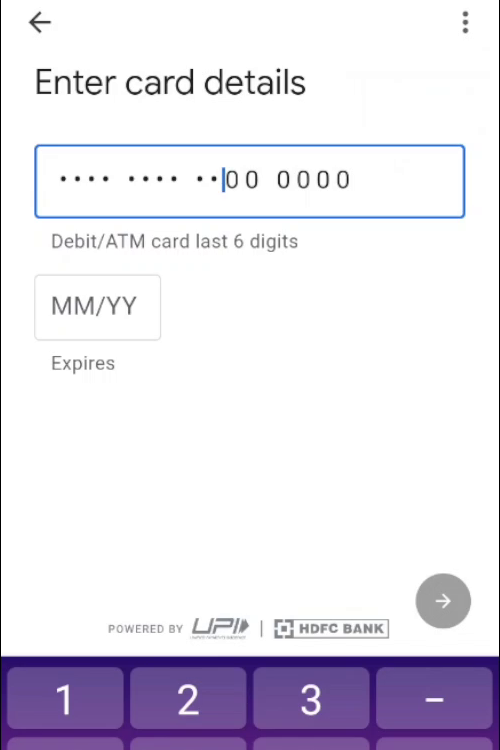
इस पेज में सबसे पहले हमें अपने डेबिट कार्ड के आखिरी 6 अंक भरने होंगे। इसके बाद कार्ड की एक्सपायरी date भरनी होती है। कार्ड की एक्सपायरी date को वैलिडिटी date भी कहते हैं। इसे MM/YY format में भरना है। जैसे अगर कार्ड सितंबर 2025 में एक्सपायर हो रहा है तो 09/25 भरना है। इसके बाद ‘आगे बढ़ें’ वाली बटन पर tap कर दीजिए।

अब हमें ओटीपी भरना है। कुछ bank ओटीपी भेजने के बजाय atm पिन पूछते हैं इसलिए इस स्टेप में आपको कुछ change दिख सकता है। ये ओटीपी हमारे bank के जरिए भेजा जाता है। इस ओटीपी को गूगल पे खुद ही रीड कर लेता है। लेकिन अगर ओटीपी आने के तुरंत बाद ये अपने आप नहीं भर जाता है तो आप भी इसे भर सकते हैं।
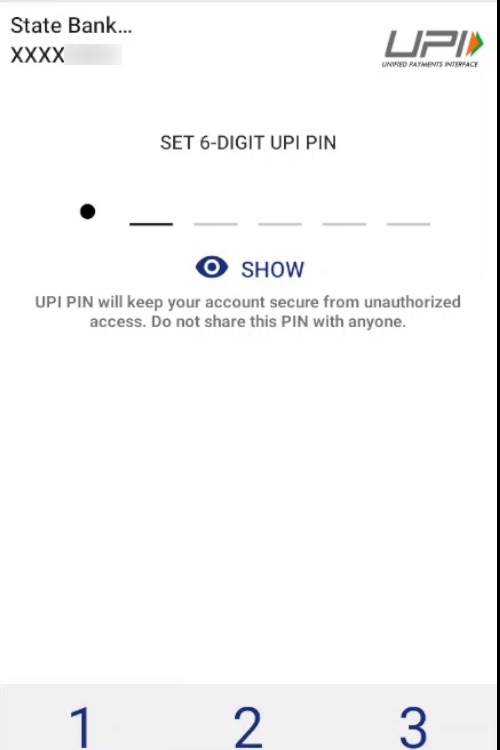
इसके बाद हमें अपनी मर्जी का upi पिन भरना है। कुछ bank चार डिजिट का upi पिन भरने के लिए कहते हैं और कुछ bank छे डिजिट का upi पिन। कन्फर्मेशन के लिए upi पिन दोबारा भी भरना होगा। इसे भरने के बाद सबमिट कर दीजिए। तो इसके साथ ही आपके bank account का upi पिन सेट हो जाएगा।
एक बात का ख्याल रखिएगा कि अगर आपने कभी कोई दूसरा upi app जैसे phonepe, paytm वगैरह यूज किया है और वहां पर इस bank account के लिए upi पिन सेट कर दिया है तो यहां दोबारा upi पिन सेट करने की जरूरत नहीं होगी। वही upi पिन गूगल पे में भी काम करेगा। इसी तरह अगर आपने गूगल पे में upi पिन सेट कर दिया है तो वो हर upi app में काम करेगा।
6. गूगल पे से किसी को भी पेमेंट करें
upi पिन सेट करने के बाद अब हम गूगल पे से किसी मर्चेंट को payment कर सकते हैं। इसके लिए हमें ‘क्यू आर कोड स्कैन करें’ पर tap करना होगा। पहली बार ऐसा करेंगे तो हमें कैमरा यूज करने की परमिशन भी देनी होगी। किसी दो्सत या रिश्तेदार को payment करना है तो फिर ‘संपर्क को payment’ वाले option पर tap करना होगा। इसमें हमें वो कॉन्टैक्ट दिख जाएंगे जो गूगल पे का यूज करते हैं। इसके अलावा भी आपको payment के कई option दिखेंगे। आप उनका यूज करके देख लीजिए। अगर अपने account का बैलेंस चेक करना है तो उसका option आपको नीचे दिखेगा। मोबाइल रिचार्ज और बिल payment का option भी थोड़ा नीचे आने पर मिल जाएगा।
तो दोस्तों ये था तरीका गूगल पे account बनाने का । अगर ये पोस्ट अच्छी लगी हो तो इसे अपने दोस्तों के साथ जरूर share कीजिए।